Come reinstallare il driver della scheda di rete wireless Qualcomm Atheros su PC Windows
Pubblicato: 2021-11-27Reinstalla il driver della scheda di rete wireless Qualcomm Atheros per PC Windows 10, 8, 7 per risolvere tutti i problemi relativi alla rete. Qui imparerai i metodi migliori per fare lo stesso.
Incorrere in problemi con Qualcomm Atheros Wireless Network Adapter, anche dopo aver aggiornato i rispettivi driver? Quindi, dovresti reinstallare i rispettivi driver. In molti casi, a causa di alcuni problemi di compatibilità, i driver aggiornati non funzionano come previsto e provocano diversi problemi. Quindi, per risolvere l'inconveniente, dovresti sempre provare a disinstallare e reinstallare i driver. In questo modo è possibile correggere tutti i possibili errori o bug.
Ora, se ti stai chiedendo, come fare lo stesso? Quindi, non preoccuparti, questo articolo ti aiuterà nel miglior modo possibile. Questo articolo spiega i semplici passaggi per reinstallare il driver della scheda di rete wireless Quall Atheros su PC Windows.
Una guida passo passo per reinstallare il driver della scheda di rete wireless Qualcomm Atheros su PC Windows
In questa sezione, metteremo insieme alcuni semplici passaggi per reinstallare i driver della scheda di rete wireless Qualcomm Atheros su PC Windows 10, 8, 7. Ora, senza un ulteriore trambusto, iniziamo:
Passaggio 1: disinstallare il driver della scheda di rete wireless Qualcomm Atheros in Gestione dispositivi
Prima di reinstallare i driver corrispondenti, devi prima disinstallare i driver attualmente esistenti dal tuo PC. Per fare ciò, puoi utilizzare l'utilità predefinita di Windows denominata Gestione dispositivi, che mostra un elenco dettagliato di tutti i componenti hardware collegati e il loro stato. Di seguito è riportato come disinstallare il driver dell'adattatore di rete wireless Qualcomm Atheros utilizzando Gestione dispositivi:
- Usando il logo di Windows + i tasti R della tastiera, apri la finestra di dialogo Esegui.
- Quindi, digita devmgmt.msc all'interno della casella Esegui e premi il tasto Invio dalla tastiera. Puoi anche fare clic sull'opzione Ok .
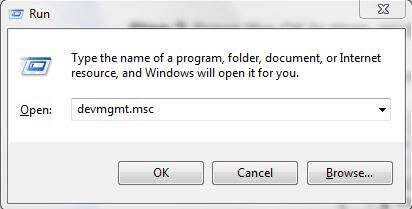
- Ciò attiverà la finestra Gestione dispositivi sullo schermo, in cui è necessario fare doppio clic sul componente Schede di rete per espandere la sua categoria .
- Quindi, trova e fai clic con il pulsante destro del tuo Qualcomm Atheros Wireless Network Adapter per scegliere Disinstalla dispositivo dall'elenco visualizzato.
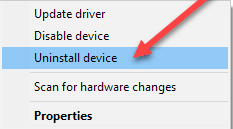
- Successivamente, spunta la casella accanto all'opzione che dice Elimina il software del driver per questo dispositivo e fai clic su Disinstalla .
La procedura precedente eliminerà la scheda di rete corrispondente dall'elenco e disinstallerà i relativi driver. Una volta completato il processo, passa alla correzione successiva per installare il driver della scheda di rete wireless Qualcomm Atheros.
Leggi anche: Download e aggiornamento del driver della scheda di rete wireless Qualcomm Atheros AR956x su Windows
Passaggio 2: installare un nuovo driver della scheda di rete wireless Qualcomm Atheros
Dopo aver disinstallato i driver della scheda di rete attualmente installati, riavviare il PC. Al riavvio del computer, il sistema cercherà automaticamente la versione corretta dei driver per la scheda di rete wireless Qualcomm Atheros, in seguito scaricherà e installerà anche loro da soli.
Tuttavia, potrebbe non fornire la versione più aggiornata dei driver, che alla fine si verificano problemi di rete. In tal caso, è necessario aggiornare i driver della scheda di rete. Segui il passaggio successivo per sapere come aggiornare il driver della scheda di rete wireless Qualcomm Atheros su Windows 10, 8, 7.
Passaggio 3: aggiorna il driver della scheda di rete wireless Qualcomm Atheros
Hai due opzioni per eseguire l'aggiornamento del driver di rete, farlo manualmente o automaticamente. Per aggiornare manualmente i driver è necessario visitare il sito Web ufficiale del produttore della scheda di rete, ovvero Qualcomm Atheros, quindi installare manualmente la versione aggiornata dei driver richiesti. Altrimenti, puoi utilizzare il miglior software di aggiornamento dei driver per aggiornare automaticamente i driver.

Poiché il metodo manuale richiede molto tempo e una buona quantità di conoscenze tecniche, quindi ti consigliamo di fare affidamento sull'utilità di aggiornamento dei driver riconosciuta a livello mondiale come Bit Driver Updater. Il software fornisce servizi eccellenti per l'aggiornamento o la risoluzione di tutti i problemi relativi ai driver. Inoltre, bastano pochi clic del mouse per riparare tutti i driver rotti o difettosi. Non solo per aggiornare i driver, ma puoi utilizzare questo software anche per risolvere numerosi problemi relativi a Windows. Di seguito sono riportati i passaggi su come installare e aggiornare i driver della scheda di rete wireless Qualcomm Atheros tramite Bit Driver Updater:
Passaggio 1: per iniziare, scarica prima il software sul tuo computer . Puoi fare lo stesso gratuitamente dal link di download indicato di seguito.
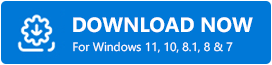
Passaggio 2: quindi, fai doppio clic sul suo file .exe ed esegui le istruzioni sullo schermo per installare correttamente Bit Driver Updater.
Passaggio 3: richiama l'utilità e lascia che esegua la scansione dell'intero PC alla ricerca di driver Windows obsoleti, rotti o difettosi.
Passaggio 4: controlla i risultati della scansione e individua i driver della scheda di rete problematici nell'elenco. Successivamente, fai clic sul pulsante Aggiorna ora accanto al driver.
Passaggio 5: altrimenti, fai clic su Aggiorna tutto per aggiornare tutti i driver obsoleti contemporaneamente.
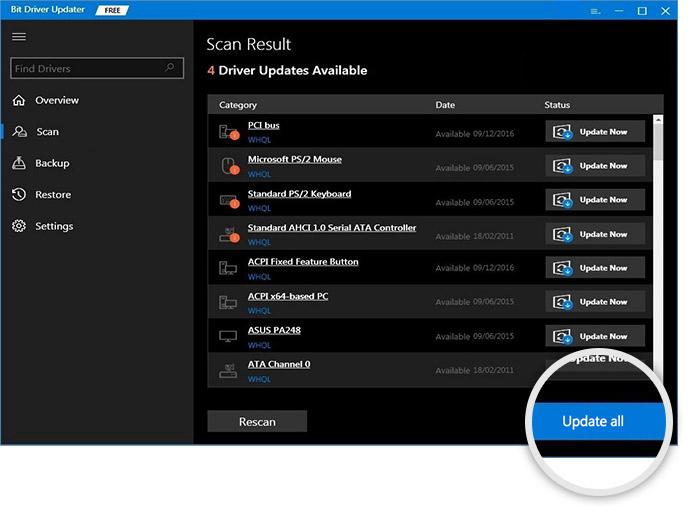
Scopri quanto è utile aggiornare tutti i driver necessari installati su PC Windows. Bit Driver Updater è disponibile in due diverse versioni: versione gratuita o pro. Puoi aggiornare facilmente i driver con la versione gratuita, ma per liberare il suo completo potenziale dovresti fare affidamento sulla sua versione pro. Ottieni anche supporto tecnico in tempo reale 24 ore su 24, 7 giorni su 7 e una garanzia di rimborso completo di 60 giorni. Cos'altro potresti mai chiedere!
Leggi anche: 802.11 n WLAN USB Adapter Driver Download su PC Windows
Suggerimento bonus: mantieni aggiornato il tuo sistema operativo Windows
Oltre a questo, dovresti anche aggiornare la versione del tuo sistema operativo Windows sempre aggiornata. L'installazione delle patch e degli aggiornamenti più recenti aiuta il PC a funzionare più velocemente e senza intoppi del solito. Di seguito sono riportati i passaggi da seguire per eseguire Windows Update:
Passaggio 1: vai al pulsante del menu Start e fai clic sull'icona a forma di ingranaggio (Impostazioni) .
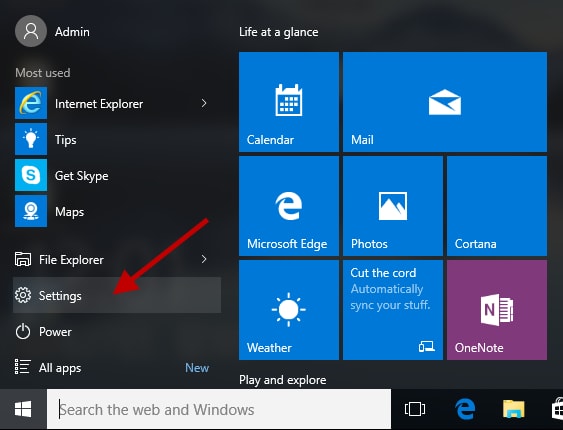
Passaggio 2: questo ti porterà alle Impostazioni di Windows, dove devi cercare l'opzione Aggiornamento e sicurezza e fare clic su di essa.
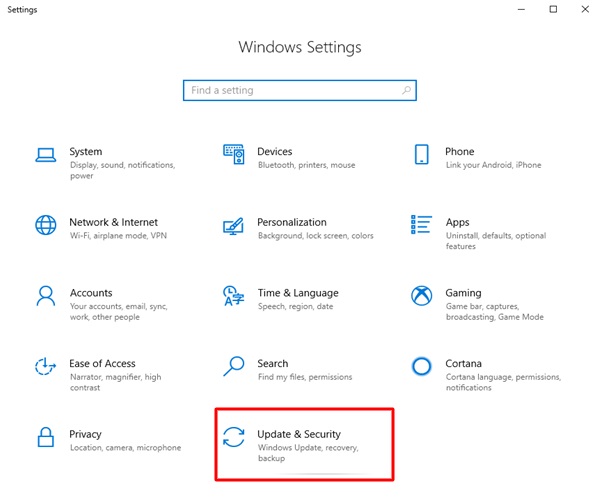
Passaggio 3: nella finestra successiva, è necessario selezionare Windows Update dal riquadro del menu a sinistra e quindi fare clic sul pulsante Verifica aggiornamenti .
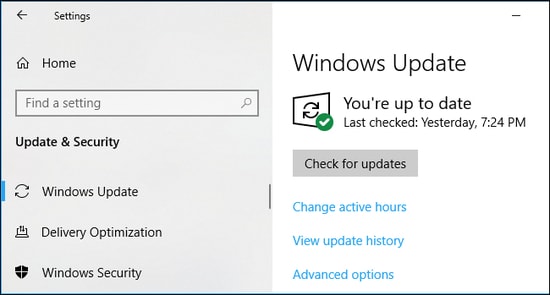
Attendi e lascia che Windows cerchi gli ultimi aggiornamenti. Se sono disponibili aggiornamenti, Windows li scaricherà e li installerà automaticamente. Una volta terminato, riavvia il computer per convalidare le nuove modifiche.
Leggi anche: Download e aggiornamento del driver dell'adattatore wireless NETGEAR per PC Windows
Reinstallare il driver dell'adattatore di rete wireless Qualcomm Atheros su PC Windows: FATTO
Utilizzando i passaggi sopra condivisi su come reinstallare il driver Qualcomm Atheros Wireless Network Adapter, è possibile risolvere tutti i possibili problemi relativi alla rete, facilmente e rapidamente. Insieme a questo, hai anche imparato a controllare gli aggiornamenti di Windows disponibili.
Speriamo che la guida ti aiuti al meglio. Fateci sapere attraverso la sezione commenti qui sotto se avete domande o dubbi. Vuoi aggiungere alcune parole? Condividili anche tu nei commenti qui sotto.
Infine, prima di partire, iscriviti alla nostra Newsletter per ricevere istantaneamente le ultime notizie tecnologiche, aggiornamenti o articoli. E mettiti in contatto con noi tramite Facebook, Twitter, Instagram o Pinterest.
